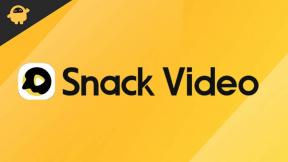Comment accéder aux fichiers de lecteur iCloud à partir de Windows
Miscellanea / / August 05, 2021
iCloud occupe l'un des rôles les plus importants dans l'univers d'iOS. En fait, c'est en quelque sorte la colonne vertébrale de la technologie Apple. Mais que se passe-t-il si vous avez des fichiers importants sur votre lecteur iCloud et que vous devez y accéder mais que tout ce que vous avez, c'est un Windows avec vous? C'est là que même les petites choses se compliquent. Heureusement, Apple ne vous laissera pas tomber car ils ont la solution idéale pour cela.
Vous disposez de deux méthodes pour accéder aux fichiers du lecteur iCloud à partir de Windows. L'un se fait via une application Apple que vous devez installer sur Windows, et l'autre via le site Web officiel d'iCloud d'Apple. Dans ce guide, nous vous expliquerons les étapes précises que vous devez appliquer pour pouvoir accéder à ces fichiers à partir de Windows. Mais quelle méthode choisir? C'est entièrement à vous de décider. Alors, sans plus tarder, voyons comment accéder aux fichiers du lecteur iCloud depuis Windows.

Table des matières
-
1 Comment accéder aux fichiers de lecteur iCloud à partir de Windows
- 1.1 1. Accès via l'application de bureau iCloud
- 1.2 2. Accès via un navigateur Web
- 2 Conclusion
Comment accéder aux fichiers de lecteur iCloud à partir de Windows
1. Accès via l'application de bureau iCloud
- Téléchargez, installez et configurez le Application de bureau iCloud sur votre PC Windows
- Après avoir configuré l'application, connectez-vous à votre compte Apple
- Une fois que vous y êtes, vous verrez la fenêtre iCloud. Sélectionnez / cochez / cochez le Lecteur iCloud et cliquez sur le Appliquer bouton pour continuer
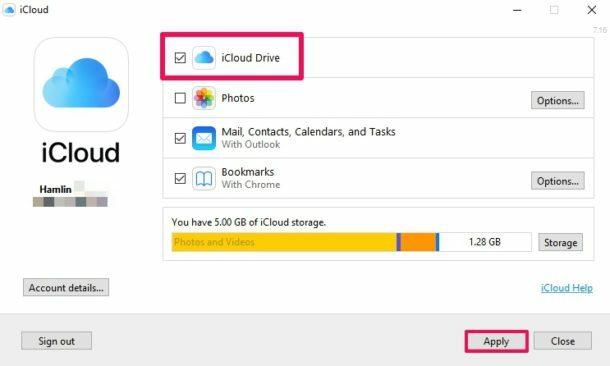
- Ensuite, allez dans Ce PC / Mon ordinateur sur votre PC Windows. Ensuite, entrez dans Lecteur iCloud depuis le menu d'accès rapide sur le panneau de gauche
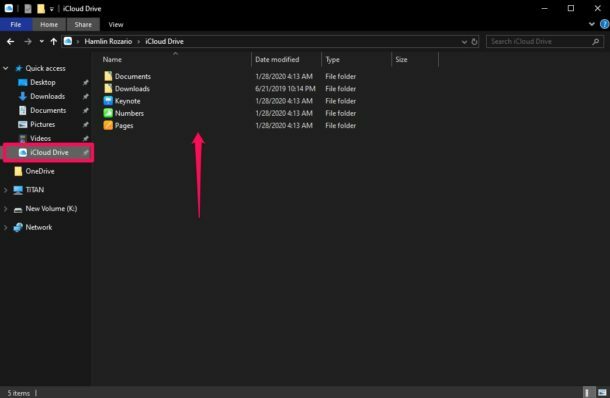
- Ici, vous pouvez accéder à tout ce qui se trouve dans votre lecteur iCloud.
2. Accès via un navigateur Web
- Ouvrez votre navigateur sur un PC Windows et dirigez-vous vers iCloud.com
- Saisissez les détails de votre identifiant Apple et connectez-vous
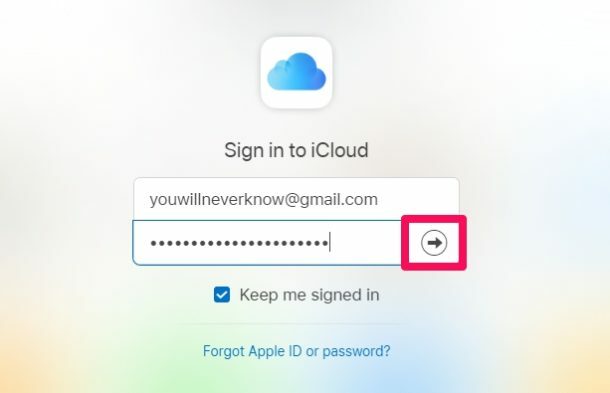
- Sur la page suivante, vous verrez le tableau de bord iCloud. À partir de toutes les options données dans le tableau de bord, accédez à Lecteur iCloud
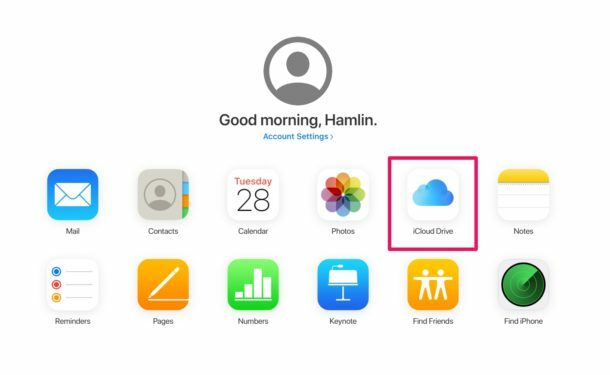
- Vous avez maintenant accédé à iCloud Drive via le navigateur Web sur un PC Windows. Vous verrez tous les fichiers iCloud Drive ici
Conclusion
Pour résumer notre guide, nous avons deux méthodes pour accéder aux fichiers iCloud Drive à partir de Windows. La première option consiste à télécharger et à accéder aux fichiers via l'application de bureau iCloud. La deuxième méthode consiste à le faire via votre navigateur sur votre Windows. Vous pouvez choisir la méthode qui vous convient le mieux, puis y accéder en appliquant les étapes ci-dessus. Cela dit, nous espérons que la lecture du guide ci-dessus vous aura apporté des informations et une aide précieuses. S'il vous plaît laissez-nous savoir en commentant ci-dessous si vous avez d'autres questions à ce sujet.
Consultez également notre Trucs et astuces iPhone, Trucs et astuces PC, et Trucs et astuces Android si vous avez des questions ou souhaitez obtenir de l'aide. Je vous remercie!
Articles Liés:
- Comment ouvrir un fichier de nombres sur le système d'exploitation Windows avec iCloud?
- Comment réparer le stockage refusé car la sauvegarde iCloud de l'iPhone est trop volumineuse
- Restauration des signets Safari perdus avec iCloud
- Comment choisir ce que l'iPhone sauvegarde sur iCloud
- Comment vérifier les photos, notes et rappels iCloud sur Android
Je suis Aman, j'écris depuis plus de 3 ans sur un ensemble diversifié de sujets. Je suis honoré d'avoir l'opportunité de faire partie de getdroidtips.com, et je suis reconnaissant de pouvoir contribuer à une communauté aussi merveilleuse. Né en Inde, je voyage et travaille à distance.